Durante uma viagem com amigos, é comum tirar fotos em grupo. No entanto, ocasionalmente, é possível capturar pessoas indesejadas no plano de fundo, que podem causar distrações. Por isso, pode ser desafiador capturar fotos perfeitas em locais movimentados. No entanto, eliminar pessoas indesejadas de suas fotografias agora é possível com o auxílio de ferramentas e técnicas de edição.
Uma das ferramentas mais profissionais para remover indivíduos de uma foto é o Adobe Photoshop. Essa ferramenta possui uma ampla variedade de recursos e ferramentas que podem auxiliá-lo na remoção de uma pessoa de uma imagem de forma impecável. Para saber como remover uma pessoa no Photoshop, leia este artigo com atenção.
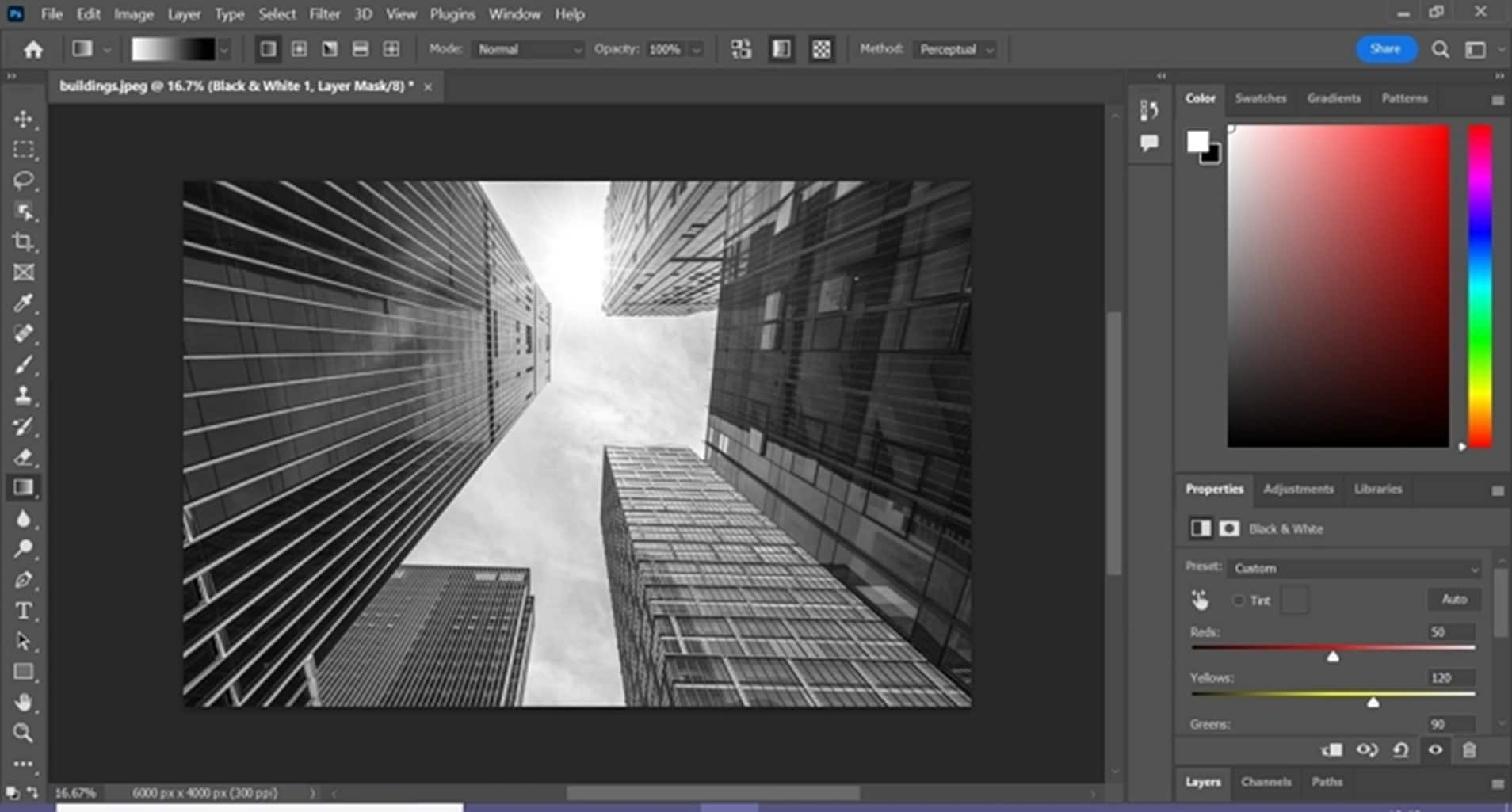
Neste artigo
Parte 1: Como eliminar pessoas no Photoshop utilizando a ferramenta Pincel de Recuperação de Manchas.
A ferramenta Spot Healing Brush no Adobe Photoshop é útil para remover manchas, cicatrizes e linhas finas do rosto. Além disso, se houver manchas escuras em sua imagem, o Spot Healing Brush poderá removê-las. Se houver objetos pequenos no plano de fundo da imagem que pareçam desnecessários, esse pincel específico pode ser útil.
Portanto, se você for um iniciante, pode experimentar o Spot Healing Brush para aprimorar sua imagem. Ao utilizar o Spot Healing Brush, você pode ajustar a sua espessura. Após isso, arraste o pincel sobre a área desejada para remover o objeto indesejado da imagem. Para saber como remover pessoas de fotos no Photoshop Para usar o Pincel de Recuperação de Manchas, siga os passos abaixo:
Passo 1
Inicie o Photoshop e abra a imagem de sua escolha na ferramenta. Em seguida, vá para o painel "Layers" (Camadas) e adicione uma nova camada para continuar.
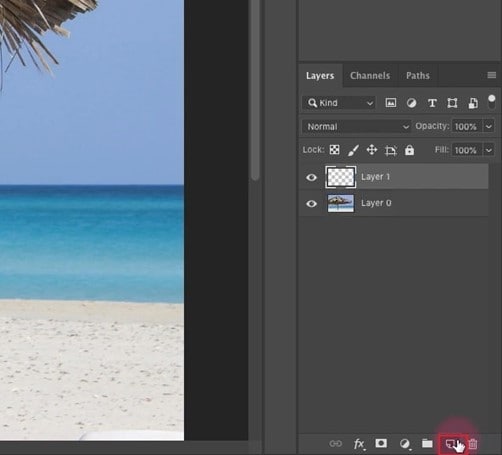
Passo 2
Na parte esquerda da barra de ferramentas, clique na ferramenta "Spot Healing Brush". Em seguida, clique no ícone "Brush Settings" (Configurações do pincel) na parte superior e faça os ajustes de dureza e tamanho do pincel conforme necessário.

Passo 3
Agora, selecione a opção "Content Aware" na parte superior e escolha "All Sample Layers" (Todas as camadas de amostra). Depois disso, use a escova para remover a pessoa desejada. Você também pode dar zoom para remover a pessoa ou objeto com maior precisão.
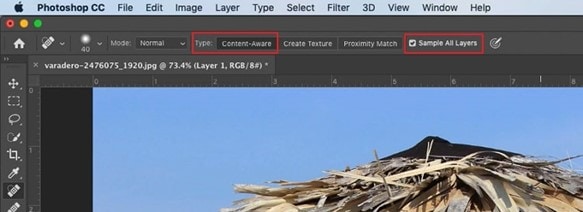
Ideal para: Iniciantes que desejam remover pequenos objetos de uma imagem.
Parte 2: Como remover alguém de uma foto no Photoshop utilizando a ferramenta Content-Aware.
A ferramenta Content-Aware também é uma excelente escolha quando você deseja remover pessoas de uma imagem, substituindo os pixels de forma natural. Muitos profissionais também recorrem a essa ferramenta para substituir objetos ou pessoas específicas de uma imagem por outras. Isso proporciona um resultado suave e natural, mesclando os pixels da imagem com alta precisão.
Se você estiver lidando com uma imagem com cores persistentes, pode experimentar a ferramenta Content-Aware para a remoção de objetos. Isso não resulta em uma aparência estranha ou artificial na imagem, pois esse pincel utiliza tecnologia de inteligência artificial (IA). Na seção a seguir, você aprenderá como tirar alguém de uma foto no Photoshop usando a ferramenta Content-Aware.
Passo 1
Once you have launched Photoshop and imported the image, go to the left toolbar. A partir desse ponto, escolha a "Ferramenta de Seleção de Objetos" e clique em "Localizador de Objetos" exibido na barra de "Opções".
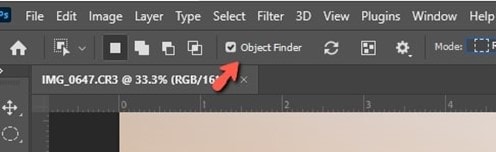
Passo 2
Agora, arraste a ferramenta sobre a pessoa que deseja eliminar. A pessoa selecionada ficará destacada em azul. Em seguida, clique na pessoa marcada para selecioná-la.
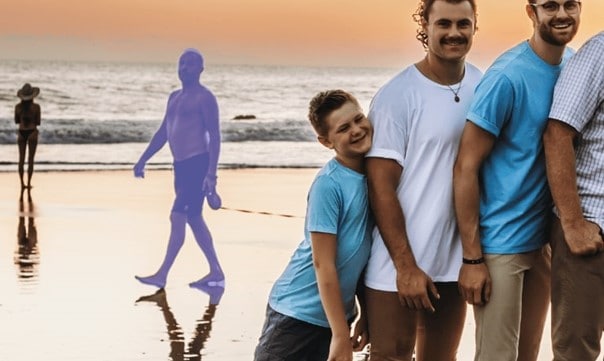
Passo 3
Para prosseguir, vá até a aba "Editar" e selecione a ferramenta "Content-Aware" (Reconhecimento de Conteúdo) no menu pop-up. Após isso, você verá uma área verde em sua imagem. Você também pode avaliar o resultado na janela de visualização.
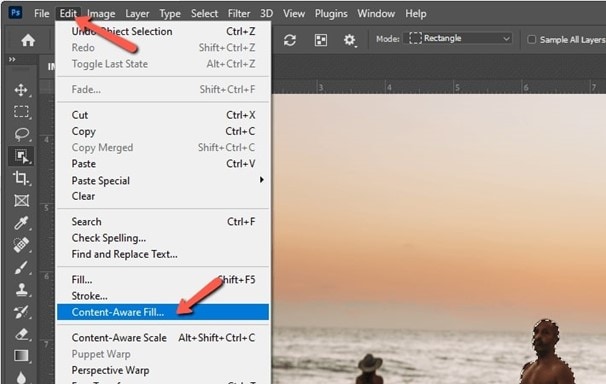
Passo 4
Para remover a linha fina ao redor da pessoa com precisão, desative a ferramenta de preenchimento com reconhecimento de conteúdo. Você retornará ao espaço de trabalho padrão. Agora, encontre a opção "Selecionar" na barra de menus e selecione "Modificar". Em seguida, clique em "Expandir" e defina o valor para "Expandir Seleção".
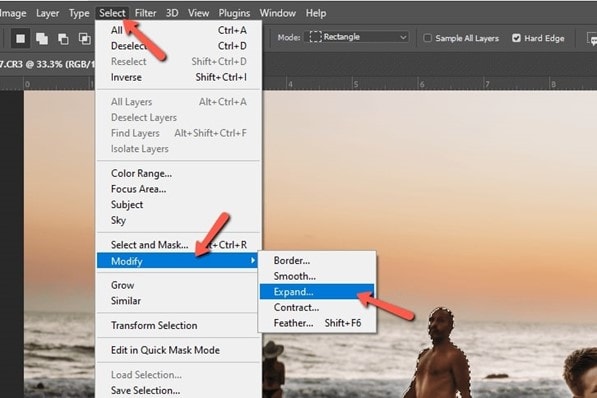
Passo 5
Agora, retorne à ferramenta Content-Aware e acesse a opção "Editar". Além disso, para realizar ajustes na área de amostragem, localize as "Opções da Área de Amostragem". Neste ponto, escolha "Personalizado" e pinte nas partes da imagem que você deseja eliminar.
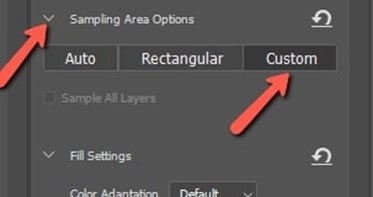
Ideal para: Substitua os pixels da imagem por detalhes precisos.
Parte 3: Como eliminar uma pessoa no Photoshop utilizando a ferramenta Carimbo de Clone.
A ferramenta Carimbo de Clone é outra ótima alternativa para eliminar objetos ou pessoas indesejadas de uma imagem. Essa ferramenta opera ao clonar pixels de uma região específica da imagem. Em seguida, você pode transferir esses pixels para as áreas indesejadas, removendo-as de forma suave e imperceptível. Através desse processo, você pode profissionalmente ocultar os elementos indesejados de sua imagem.
A ferramenta de carimbo de clone pode ser facilmente encontrada na barra de ferramentas do Photoshop. Se você é um usuário experiente do Photoshop, pode utilizar a ferramenta Clone Stamp para remover objetos de uma imagem de forma rápida e eficaz. Nesta seção, você encontrará etapas detalhadas sobre como fazer o photoshop de alguém de uma imagem usando a ferramenta de carimbo de clone.
Passo 1
Importe a imagem para o Photoshop e selecione a ferramenta "Clone Stamp" na barra de ferramentas à esquerda. Para exibir a mira, pressione a tecla "Option" no Mac ou a tecla "Alt" no Windows. Além disso, você pode ampliar a imagem para facilitar o uso da ferramenta de carimbo de clone.
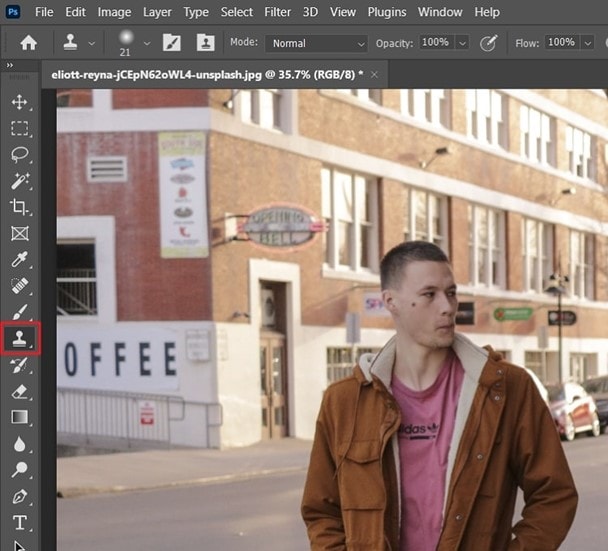
Passo 2
Em seguida, nas configurações do pincel, escolha um pincel suave e ajuste o tamanho do carimbo de clone conforme necessário. Agora, posicione o cursor na área da qual deseja clonar os pixels. Para confirmar, mantenha pressionada a tecla "Alt" e clique com o mouse. Agora, inicie o processo de clonagem do objeto ou pessoa que deseja eliminar.
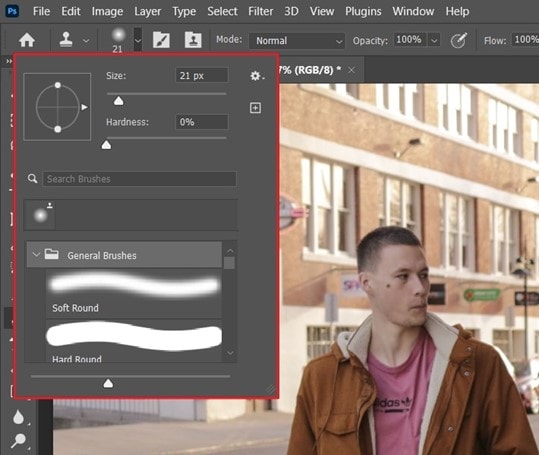
Ideal para: Remover o objeto de forma natural, substituindo os pixels selecionados.
Parte 4: Como eliminar pessoas de fotos utilizando uma ferramenta online.
Se você deseja utilizar uma ferramenta online para remover um objeto ou uma pessoa de uma foto, pode considerar a opção AniEraser ferramenta. Você pode acessar facilmente essa ferramenta online a partir de qualquer navegador da web, sem complicações. Essa ferramenta utiliza tecnologia de inteligência artificial (IA) para remover os objetos selecionados de sua imagem. Ela não possui restrições quanto ao tamanho do arquivo. Além disso, sua interface é amigável e intuitiva, tornando essa ferramenta online ideal para iniciantes.
Principais funcionalidades do AniEraser:
- Além de remover pessoas de fotos, esta ferramenta permite remover texto de imagens com facilidade. Portanto, é uma ferramenta excelente para eliminar qualquer elemento específico de sua imagem.
- Na versão desktop desta ferramenta, você pode eliminar objetos de até 5 arquivos ao mesmo tempo. Assim, o AniEraser melhora a sua produtividade na edição de imagens.
- Você tem a capacidade de ajustar o tamanho do pincel nesta ferramenta de acordo com suas preferências. Isso oferece a liberdade de remover pessoas das fotos usando o tamanho de pincel que você preferir.
- Ao remover objetos de uma imagem, o AniEraser assegura a preservação da qualidade original da imagem. Portanto, sem causar qualquer distorção na imagem, você pode empregar essa ferramenta para eliminar pessoas das fotos.
Aqui estão os passos para remover pessoas de fotos usando o AniEraser:
Siga as orientações a seguir para eliminar pessoas de fotos utilizando a tecnologia de IA do AniEraser online:
Passo 1Importe a foto desejada
Comece acessando a página principal do AniEraser em seu navegador da web. Depois de acessar a página da ferramenta, clique no botão "Carregar Vídeo ou Foto" para continuar. Agora, clique novamente no botão "Carregar" e importe a foto que deseja usar nesta ferramenta.
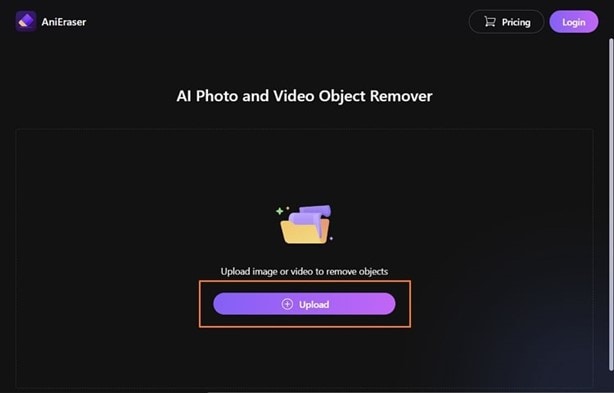
Passo 2 Iniciar o processo de remoção
Após carregar a imagem, selecione o tamanho do pincel nas opções disponíveis. Em seguida, utilize o pincel para pintar a área da imagem da qual deseja remover uma pessoa específica. Quando terminar, clique no botão "Remover Objetos Agora" e baixe a imagem processada.
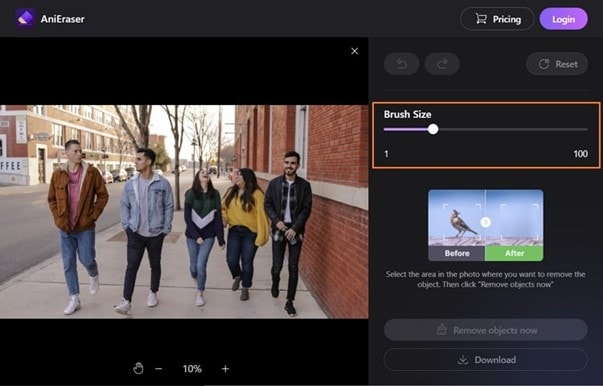
Ideal para: Remover objetos, mantendo a alta qualidade da imagem.e.



